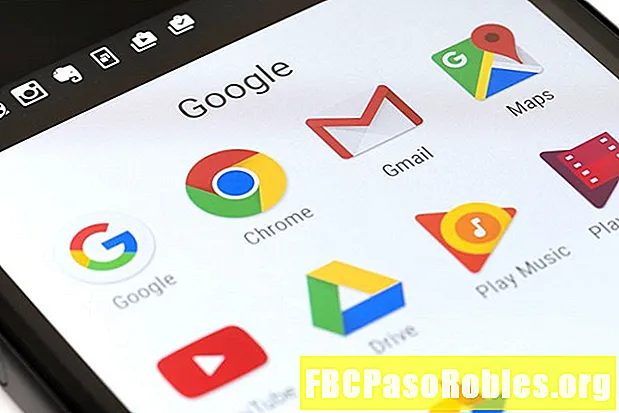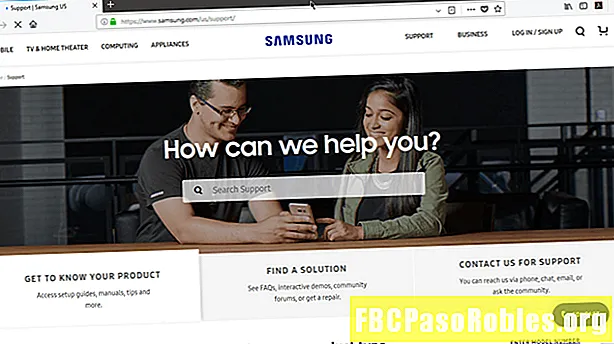
Tartalom
- Végezzen gyári alaphelyzetbe állítást a Galaxy S, Note vagy Tab segítségével
- A gyári adatok visszaállítási lépései
- Hogyan végezzünk kemény alaphelyzetbe állítást a legtöbb Samsung készüléknél
- Galaxy S8, S8 + és Note 8 Hard Reset
- Mi történik, ha nem tudok visszaállítani?
Végezzen gyári alaphelyzetbe állítást a Galaxy S, Note vagy Tab segítségével

A gyári alaphelyzetbe állítás törli az összes információt és adatot a készüléken, beleértve az összes alkalmazást, beállításokat, zenét, fényképeket és videókat. A gyári adatok visszaállítására vonatkozó utasítások vonatkoznak az összes Samsung Galaxy Tab táblagépre, a Galaxy S okostelefonra és a Galaxy Note phablere az Android 7.0 (Nougat) és 8.0 (Oreo) rendszeren.
Amikor első alkalommal állította be eszközét, az Android értesítette Önt, hogy automatikusan biztonsági másolatot készít az adatokról Google-fiókjába. Tehát, amikor az eszközt az alaphelyzetbe állítás után beállítja, visszaállíthatja alkalmazásokat és adatait.
Ha azonban még nem állította be az automatikus biztonsági mentést, és továbbra is hozzáférhet eszközéhez, akkor a következőképpen készíthet biztonsági másolatot:
- Koppintson a Alkalmazások a kezdőképernyőn.
- Az Alkalmazások képernyőn húzza az ujját arra az oldalra, amelyen a Beállítások ikon található (ha szükséges), majd koppintson a elemre Beállítások.
- A Beállítások képernyőn húzza felfelé a kategórialistát, amíg meg nem jelenik a Felhő és a fiókok, ha szükséges.
- Koppintson a Felhő és fiókok.
- A Cloud and Accounts képernyőn érintse meg a elemet Mentés és visszaállítás.
- A Google Fiók szakaszban koppintson a elemre Mentsd el az adataimat.
- A Saját adatok biztonsági mentése képernyőn koppintson a elemre Ki a biztonsági mentés bekapcsolásához. Ekkor az eszköz automatikusan biztonsági másolatot készít adatairól a Google számára.
Ha olyan Samsung készülékkel rendelkezik, amely az Android 7.0-nál régebbi verzióját (Nuga) futtatja, akkor a következőképpen készíthet biztonsági másolatot manuálisan:
- Koppintson a Alkalmazások a kezdőképernyőn.
- Az Alkalmazások képernyőn húzza az ujját arra az oldalra, amelyen a Beállítások ikon található (ha szükséges), majd koppintson a elemre Beállítások.
- A Beállítások képernyőn koppintson a elemre Biztonsági mentés és visszaállítás.
- A Biztonsági másolat és visszaállítás részben koppintson a elemre Mentsd el az adataimat.
Még ha adatait is biztonsági másolatot készít, akkor készen áll a Google e-mail címére és jelszavára, mert miután visszaállította az alaphelyzetbe állítást, mert az eszköz megkérdezi, hogy jelentkezzen be Google Fiókjába. Sőt, ha van egy dekódoló kulcsa az SD-kártya számára, akkor ezt is meg kell tudnia, így hozzáférhet az adott kártyán tárolt fájlokhoz.
A gyári adatok visszaállítási lépései

A gyári adatok visszaállítása a Samsung készüléken:
- Koppintson a Alkalmazások a kezdőképernyőn.
- Az Alkalmazások képernyőn húzza az ujját arra az oldalra, amelyen a Beállítások ikon található (ha szükséges), majd koppintson a elemre Beállítások.
- A Beállítások képernyőn húzza felfelé a kategórialistát (ha szükséges), amíg meg nem jelenik az Általános kezelés elem.
- Koppintson a Általános menedzsment.
- Az Általános kezelés képernyőn érintse meg a elemet Visszaállítás.
- A Reset képernyőn érintse meg a elemet Gyári adatok visszaállítása.
- A Gyári adatok visszaállítása képernyőn koppintson a elemre Visszaállítás vagy Eszköz visszaállítása, a készüléktől függően.
- Koppintson a Mindet törölni.
- Egy-két perc múlva megjelenik az Android helyreállítási képernyő. Nyomja meg a V gombotolume Down gombot mindaddig, amíg a Adatok törlése / gyári visszaállítás opció ki nem lett választva.
- megnyomni a Erő gomb.
- A figyelmeztető képernyőn nyomja meg a gombot hangerő csökkentő gomb amíg az Igen opció ki nem kerül.
- megnyomni a Erő gomb.
- Néhány másodperc múlva az Android helyreállítási képernyője újra megjelenik, a Reboot System Now opció kiválasztásával. megnyomni a Erő gombra a rendszer újraindításához.
Ha rendelkezik olyan Samsung készülékkel, amely Android 6.0 (Marshmallow) vagy egy korábbi verziót futtat, akkor a következőképpen állíthatja be a gyári adatok visszaállítását:
- Koppintson a Alkalmazások a kezdőképernyőn.
- Az Alkalmazások képernyőn húzza az ujját arra az oldalra, amelyen a Beállítások ikon található (ha szükséges), majd koppintson a elemre Beállítások.
- A Beállítások képernyőn koppintson a elemre Biztonsági mentés és visszaállítás.
- A Biztonsági másolat és visszaállítás képernyőn érintse meg a ikont Gyári adatok visszaállítása.
- A Gyári adatok visszaállítása képernyőn koppintson a elemre Eszköz visszaállítása.
- Koppintson a Mindet törölni.
Miután az eszköz visszaállt, megjelenik az üdvözlő képernyő, és beállíthatja a készüléket.
Hogyan végezzünk kemény alaphelyzetbe állítást a legtöbb Samsung készüléknél

Ha kemény alaphelyzetbe állítást kell végrehajtania, a következő utasítások vonatkoznak az összes modellre:
- Samsung Galaxy Tab
- Samsung Galaxy S kivéve a Galaxy S8 és S8 +
- Samsung Galaxy Note kivéve a Galaxy Note 8
A Galaxy S8, S8 + és a 8. megjegyzés utasításai a következő részben találhatók.
Kapcsolja ki a készüléket, mielőtt megkezdi a kemény újraindítást, ha a Bekapcsoló gombot 10 másodpercig lenyomva tartja. Kövesse ezeket a lépéseket a kemény alaphelyzetbe állítás végrehajtásához:
- megnyomni a Erő, Hangerő felés itthon gombok egyszerre. Ne feledje, hogy láthatja a „Frissítés telepítése” és a „Nincs parancs” feliratokat tartalmazó képernyőket, de ezekben a képernyőkben nem kell semmit tennie, kivéve, ha továbbra is várja az Android helyreállítási képernyő megjelenését.
- Az Android helyreállítási képernyőn nyomja meg a gombot Lehalkít gomb mindaddig, amíg a Adatok törlése / gyári alaphelyzetbeállítás kiválasztása meg nem történt.
- megnyomni a Erő gomb.
- A figyelmeztető képernyőn nyomja meg a gombot Lehalkít gomb amíg az Igen opció ki nem kerül.
- megnyomni a Erő gomb.
- Néhány másodperc múlva az Android helyreállítási képernyője újra megjelenik, a Reboot System Now opció kiválasztásával. megnyomni a Erő gombra az eszköz újraindításához.
Miután az eszköz visszaállt, néhány perc múlva megjelenik az üdvözlő képernyő, majd beállíthatja az eszközét.
Galaxy S8, S8 + és Note 8 Hard Reset

A Galaxy S8, S8 + és a Note 8 készülékén a kemény alaphelyzetbe állítás végrehajtására vonatkozó utasítások kissé eltérnek, mint a többi Galaxy eszközön. Miután kikapcsolta a készüléket a Bekapcsoló gomb 10 másodpercig tartó nyomva tartásával, kövesse az alábbi lépéseket:
- megnyomni a Erő, Hangerő felés Bixby gombokat egyszerre, amíg meg nem jelenik a Samsung logó. Vegye figyelembe, hogy a következő frissítéseket láthatja: „Frissítés telepítése” és „Nincs parancs”, ám ezekben a képernyőkben nem kell semmit tennie, kivéve, ha várja meg, amíg az Android helyreállítási képernyő megjelenik.
- Az Android helyreállítási képernyőn nyomja meg a gombot Lehalkít gomb mindaddig, amíg a Adatok törlése / gyári alaphelyzetbeállítás kiválasztása meg nem történt.
- megnyomni a Erő gomb.
- A figyelmeztető képernyőn nyomja meg a gombot Lehalkít gomb amíg az Igen opció ki nem kerül.
- megnyomni a Erő gomb.
- Néhány másodperc múlva az Android helyreállítási képernyője újra megjelenik, a Reboot System Now opció kiválasztásával. megnyomni a Erő gombra az eszköz újraindításához.
Mi történik, ha nem tudok visszaállítani?
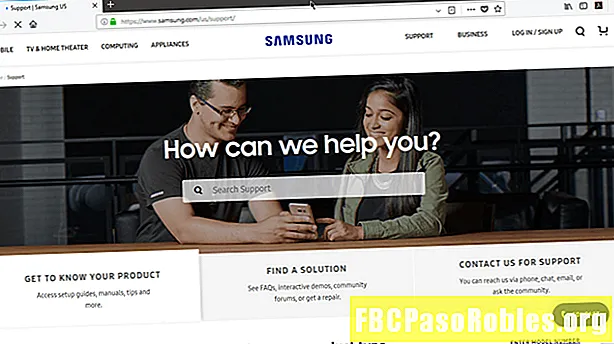
Ha az eszköz nem indul el, így beállíthatja, akkor információkért és / vagy élő online csevegésért lépjen kapcsolatba a Samsung-lal a weboldalán, vagy hívja a Samsungot az 1-800-SAMSUNG telefonszámon (1-800-726). -7864) 8-tól 12-ig keleti idő szerint hétfőtől péntekig vagy 9-től 11-ig Keleti idő hétvégén. A Samsung ügyfélszolgálata engedélyt kérhet tőle az eszköz eléréséhez, hogy kipróbálhassa és megvizsgálja, hogy javítás céljából meg kell-e küldeni neki.